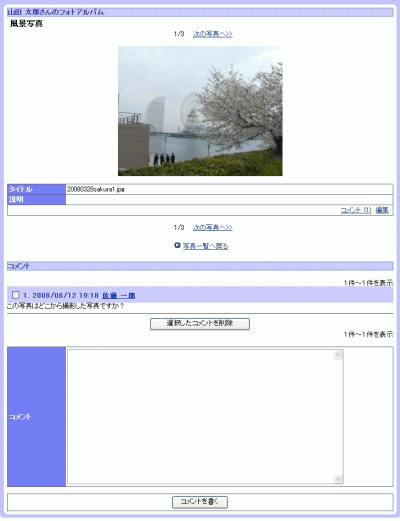フォト
フォトアルバムの一覧画面で、写真を閲覧するフォトアルバムの[タイトル]リンク、表紙画像または[写真]リンクをクリックすると、フォトアルバム詳細画面が表示されます。
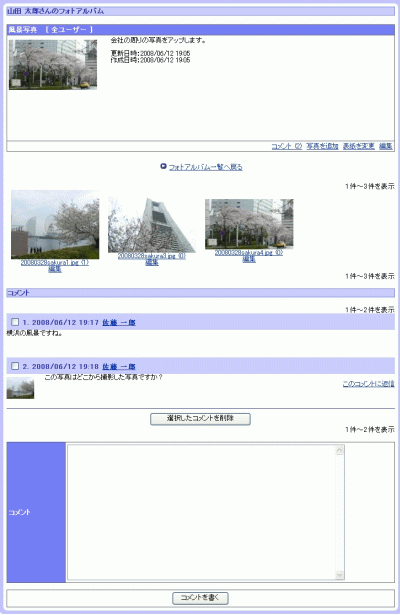
■フォトアルバムのタイトル、設定された公開先、フォトアルバムの説明、更新日時、作成日時が表示されます。
[閲覧キーを教える]リンクをクリックすると、閲覧キー送信画面が表示されます。
※公開先に閲覧キーを設定している場合は[閲覧キーを教える]リンクが表示されます。
・公開先についての説明はこちら
・閲覧キー送信画面についての説明はこちら
■[コメント]リンクをクリックすると、同一画面のコメントの部分に移動します。
■[フォトアルバム一覧へ戻る]リンクをクリックすると、フォトアルバム一覧画面が表示されます。
■フォトアルバムに登録されている写真の一覧画面が表示されます。写真の下に写真のタイトルが表示されます。
※自分のフォトの場合[編集]リンクが表示されます。[編集]リンクをクリックすると、写真の編集画面が表示されます。
・写真の編集についての説明はこちら
■コメントが登録されている場合、アルバム及び写真に対するコメントの一覧が表示されます。
※それぞれの写真に対してつけられたコメントは、左に写真が表示されます。
■コメント記入欄が表示されます。
・コメント書き込みについての説明はこちら
1.フォトアルバムの写真一覧の[表紙を変更]リンクをクリックしてください。
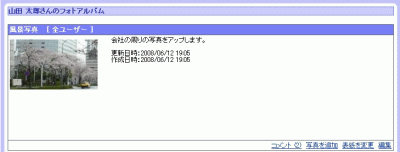
2.表紙変更画面が表示されます。
表紙にする写真を選択して[表紙にする]リンクをクリックすると、対象の写真がフォトアルバムの表紙に変更されます。
[写真一覧へ戻る]リンクをクリックすると、フォトアルバム詳細画面に戻ります。
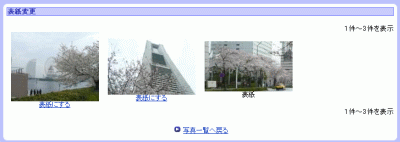
アルバム写真詳細
アルバムの写真の詳細画面についての説明です。
■フォトアルバムのタイトル、写真のタイトル、説明が表示されます。
■[コメント]リンクをクリックすると、その写真に対するコメントの一覧が表示されます。
■[次の写真へ]リンクをクリックすると、次に登録されている写真が表示されます。
[前の写真へ]リンクをクリックすると、前に登録されている写真が表示されます。
■[写真一覧へ戻る]リンクをクリックすると、フォトアルバム詳細画面に戻ります。
■コメントが登録されている場合、その写真に対するコメントの一覧が表示されます。
■コメント記入欄が表示されます。
・コメント書き込みについての説明はこちら
フォトアルバム一覧画面で対象のアルバムの[コメント]リンクをクリックすると、そのフォトアルバムに対する全コメントの一覧画面が表示されます。
・フォトアルバム詳細画面についての説明はこちら
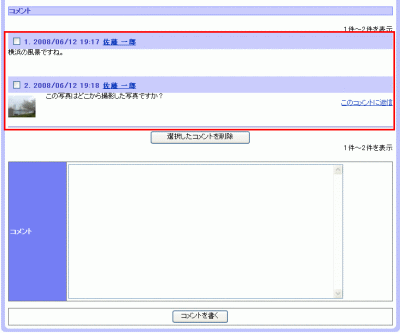
コメントが登録された日付と時間、登録したユーザーの名前、コメント内容が表示されます。
コメントの返信
[このコメントに返信]リンクをクリックすると、対象の写真に対するコメントの入力欄が表示されます。
※必須項目のため、コメントに入力がない場合登録できません。
※10000文字まで入力可能です。

[コメントを書く]ボタンをクリックすると、コメント確認画面が表示されます。
[はい]ボタンをクリックすると、コメントが書き込まれます。
[いいえ]ボタンをクリックすると、[コメント一覧]画面に戻ります。

コメントの削除
チェックボックスにチェックを入れて、[選択したコメントを削除]ボタンをクリックすると、チェックしたコメントが削除されます。
※自分のフォトアルバムのみ表示されます。
※他ユーザーのフォトアルバムにコメントした場合、自分が書いたコメントに[削除]リンクが表示されます。

1.フォトアルバム詳細画面で写真画像、または[写真タイトル]リンクをクリックすると、対象の写真詳細画面が表示されます。
・フォトアルバム詳細画面についての説明はこちら
2.写真詳細画面で、[編集]リンクをクリックしてください。
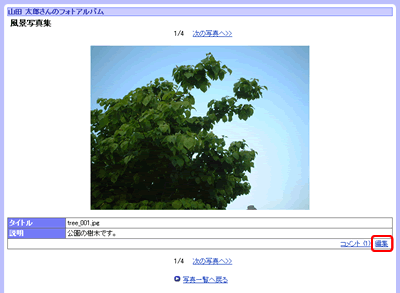
2.写真編集画面が表示されます。編集を行い、[編集]ボタンをクリックすると、写真の内容が編集されます。
[キャンセル]ボタンをクリックすると、写真編集画面に戻ります。
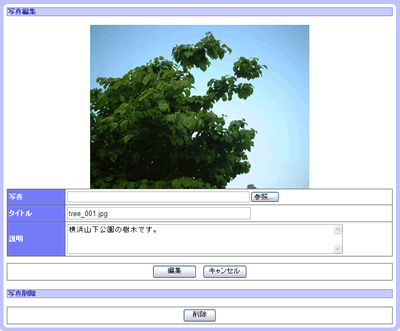
| 写真 | 写真を変更する場合は、[参照]ボタンをクリックして新しい写真を選択してください。 |
|---|---|
| タイトル | タイトルを入力してください。 ※必須項目のため、タイトルが入力されていない場合編集できません。 ※40文字まで入力可能です。 |
| 説明 | 説明を入力してください。 ※10000文字まで入力可能です。 |
1.フォトアルバム詳細画面で写真画像、または[写真タイトル]リンクをクリックすると、対象の写真詳細画面が表示されます。
・フォトアルバム詳細画面についての説明はこちら
2.写真詳細画面で、[編集]リンクをクリックしてください。
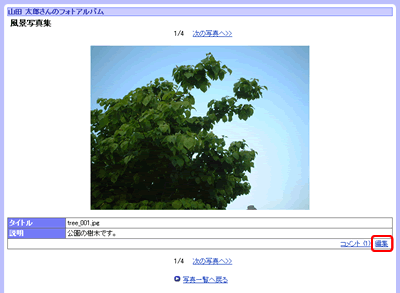
2.写真編集画面が表示されます。[削除]ボタンをクリックすると、写真削除確認画面が表示されます。
[はい]ボタンをクリックすると、選択した写真が削除されます。
[キャンセル]ボタンをクリックすると、写真編集画面に戻ります。
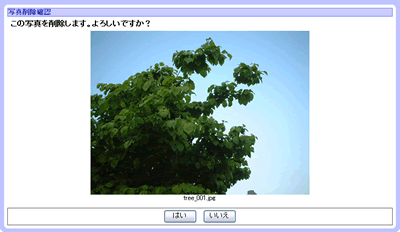
1.フォトアルバムの一覧画面の[閲覧キーを教える]リンクをクリックすると、閲覧キー送信画面が表示されます。
[キャンセル]ボタンをクリックすると、フォトアルバム詳細画面に戻ります。
・公開先についての説明はこちら
・フォトアルバム詳細画面についての説明はこちら
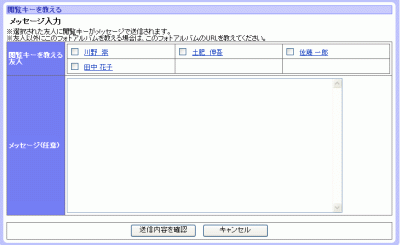
※「友人」の名称は変更可能のため画像と異なる場合があります。
| 閲覧キーを教える友人 | 閲覧キーを教えるユーザーのチェックボックスにチェックを入れてください。 |
|---|---|
| メッセージ(任意) | メッセージを入力してください。 |
2.[送信内容を確認]ボタンをクリックすると、閲覧キー送信確認画面が表示されます。
[はい]ボタンをクリックすると、送信完了画面が表示されます。選択したユーザーに閲覧キーがメッセージで送信されます。
[いいえ]ボタンをクリックすると、閲覧キー送信確認画面に戻ります。

※「友人」の名称は変更可能のため画像と異なる場合があります。

1.公開しないに設定されている他ユーザーのフォトアルバムタイトル、またはフォトアルバムの表紙をクリックすると閲覧キー入力画面が表示されます。
※閲覧キーを入力する前の公開しないフォトアルバムの表紙はNO IMAGE画像が表示されます。
・閲覧キーについての説明はこちら
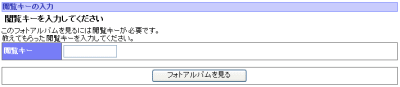
| 閲覧キーを教える友人 | 閲覧キー通知メールに記載されている閲覧キーを入力してください。 ※必須項目のため閲覧キーが入力されていない場合は閲覧できません。 |
|---|
2.正しい閲覧キーを入力して[フォトアルバムを見る]ボタンをクリックすると、フォトアルバム詳細画面が表示されます。
※公開しないのアルバムが閲覧可能になった場合、フォトアルバム一覧画面の表紙に設定されている写真が表示されるようになります。
※フォトアルバムの閲覧キーが変更された場合、再度閲覧キーを入力する必要があります。